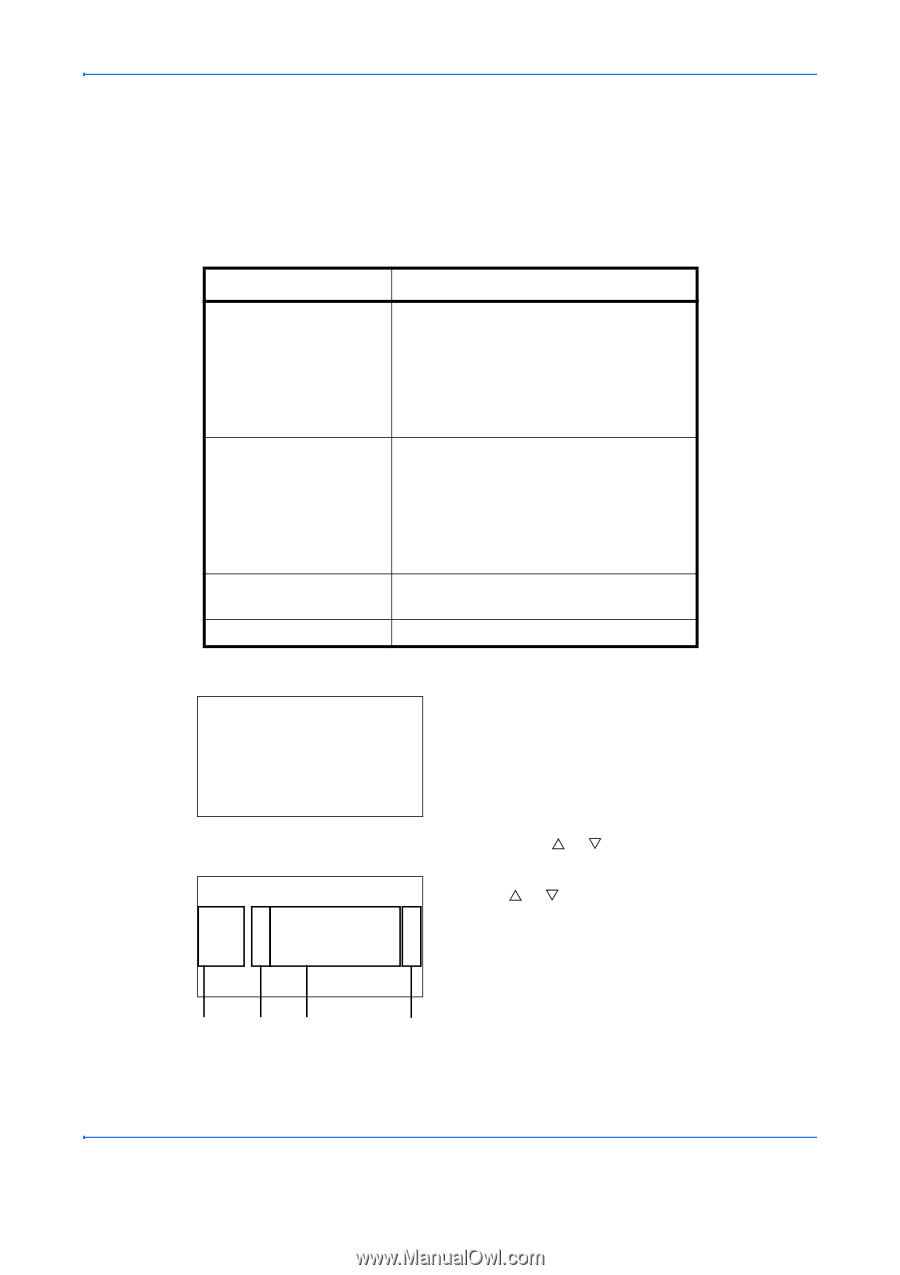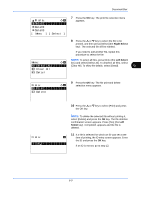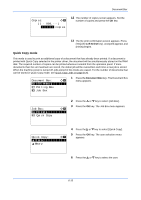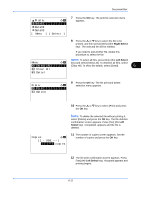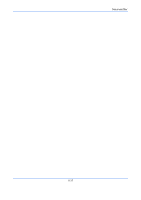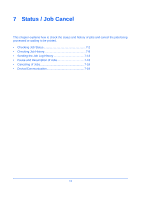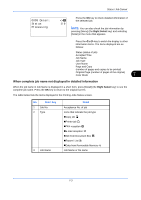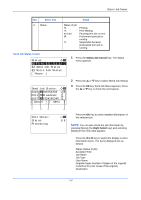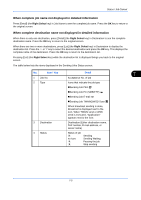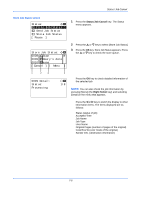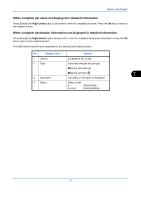Kyocera FS-C2126MFP FS-C2026MFP/C2126MFP Operation Guide - Page 226
Checking Job Status, Available Status Screens
 |
View all Kyocera FS-C2126MFP manuals
Add to My Manuals
Save this manual to your list of manuals |
Page 226 highlights
Status / Job Cancel Checking Job Status Check the status of jobs being processed or waiting to be printed. Available Status Screens The processing and waiting statuses of jobs are displayed as a list on the Message Display in four different screens - Print Job, Send Job, Store Job, and Scheduled Job. The following job statuses are available. Screen Print Job Send Job Store Job Scheduled Job Job statuses to be displayed • Copy • Printer • FAX reception • Document Box • E-mail reception • Job Report /List • Printing data from removable memory • FAX transmission • PC (SMB/FTP) transmission • E-mail • Application • Multiple destination • Sending Job FAX using Delayed transmission • Scan • FAX • FAX Print Job Status Screen Status: a b *1**P*r*i*n*t**J*o*b**S*t*a*t*u*s*** 2 Send Job Status 3 Store Job Status [ Pause ] 1 Press the Status/Job Cancel key. The Status menu appears. Print Job Status: a b 0008 r Copy r 0009 r maury's data 0010 W aaaa [ Pause ] [ Menu ] 2 Press the U or V key to select [Print Job Status]. 3 Press the OK key. Print Job Status appears. Press the U or V key to check the print queue. 1 2 3 4 7-2